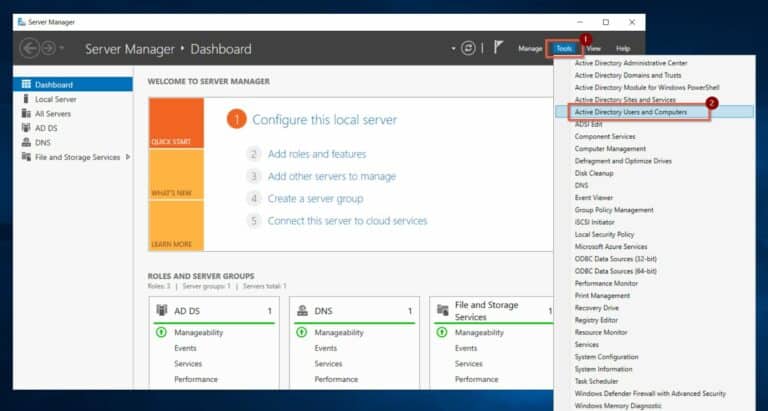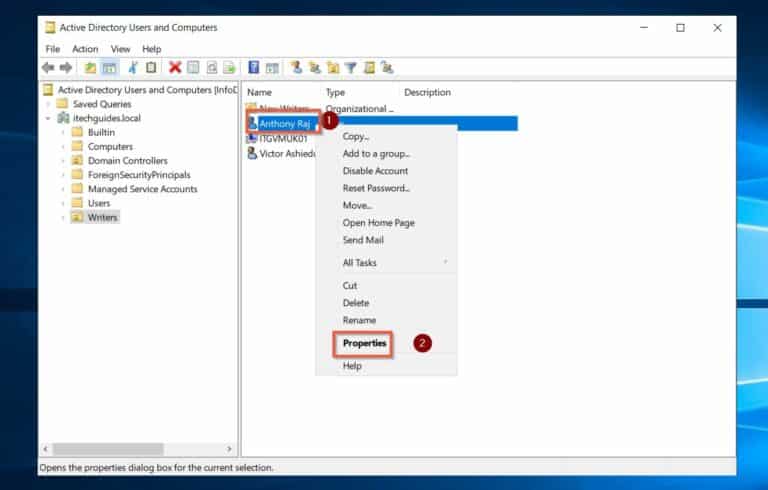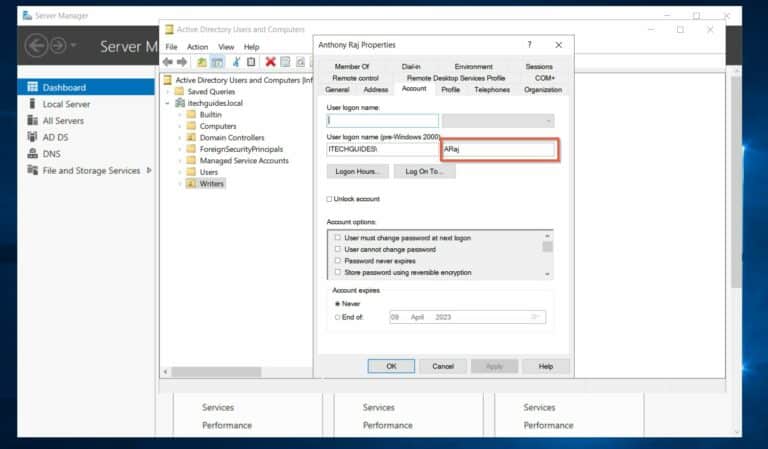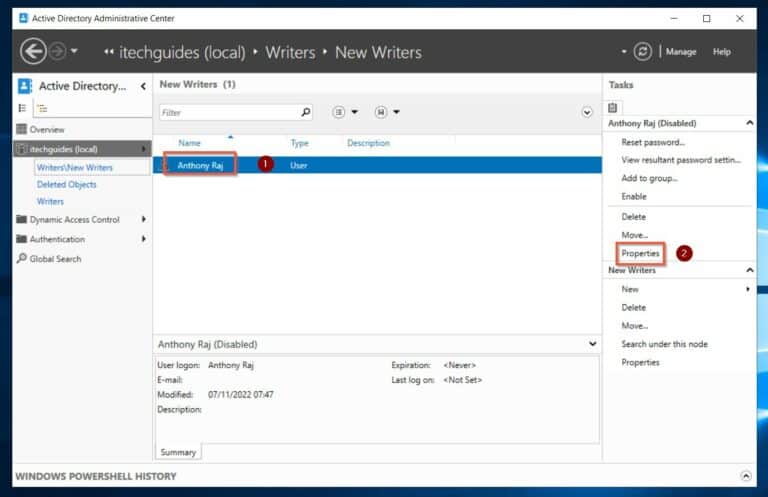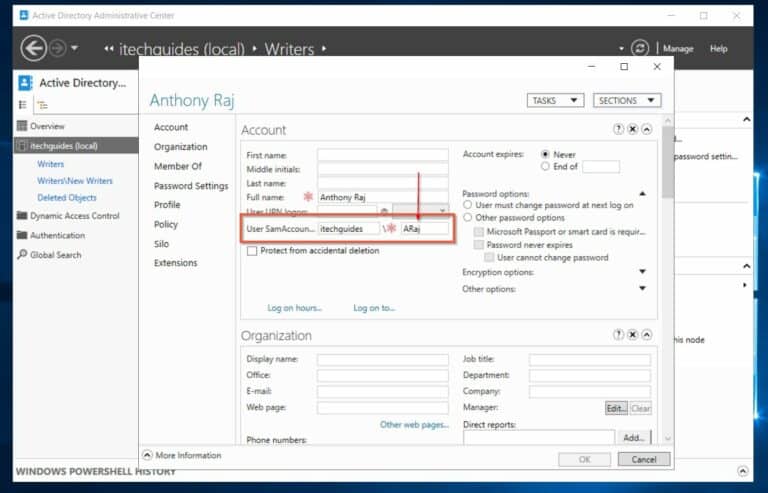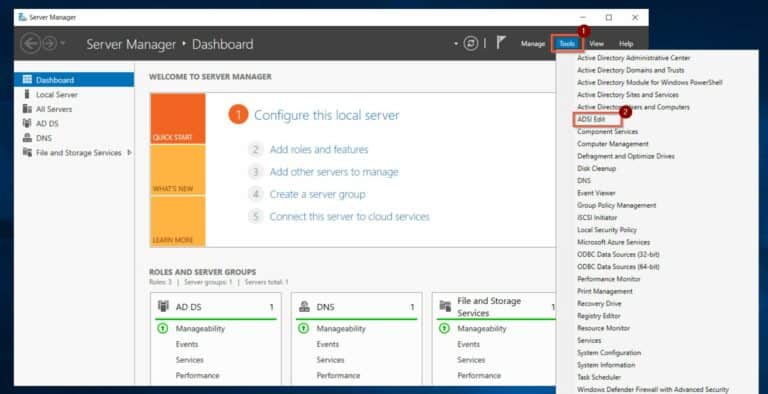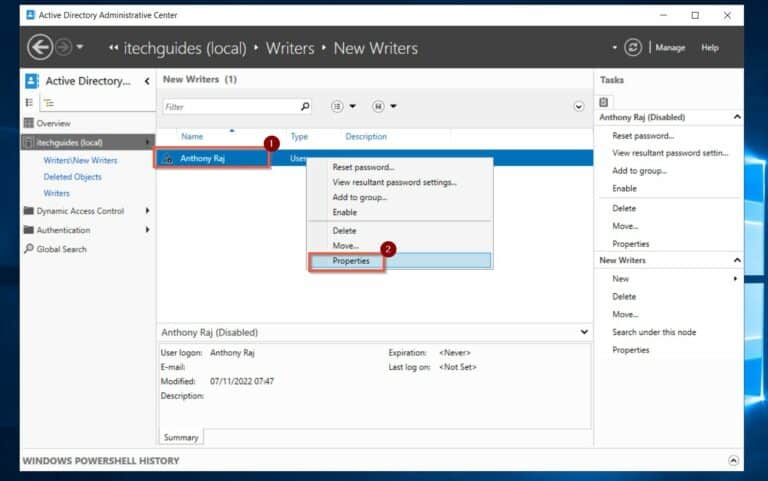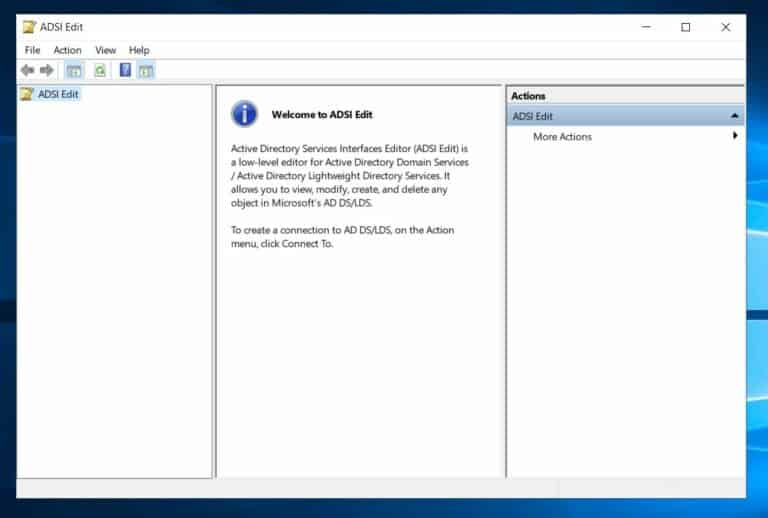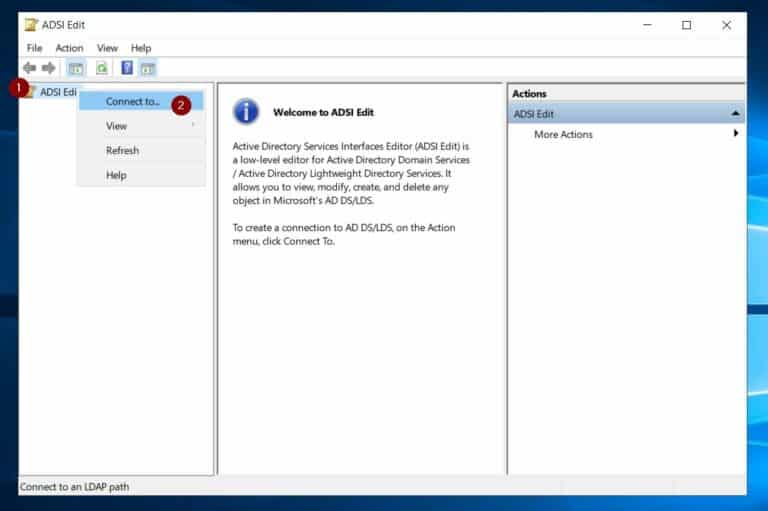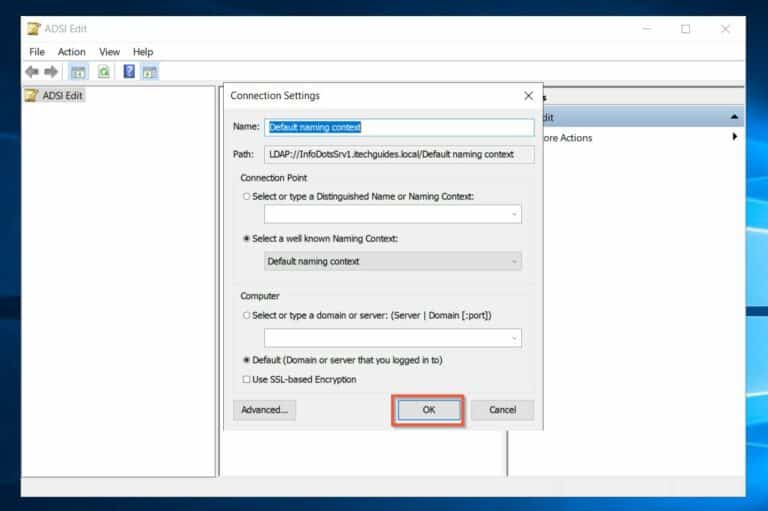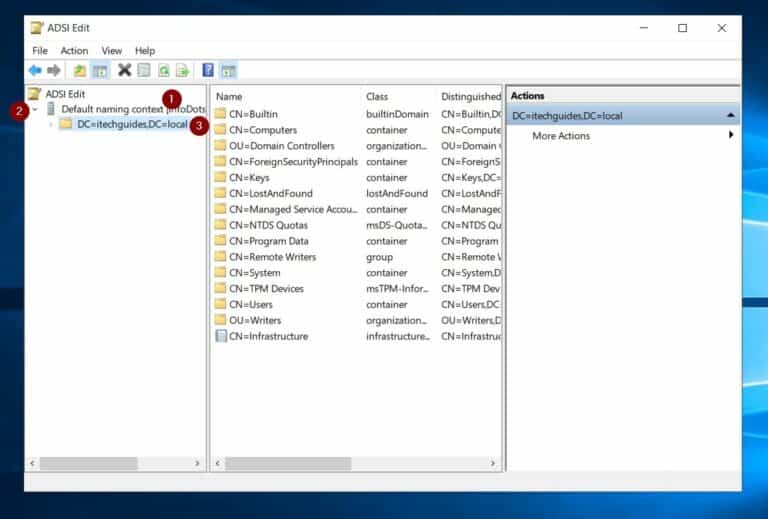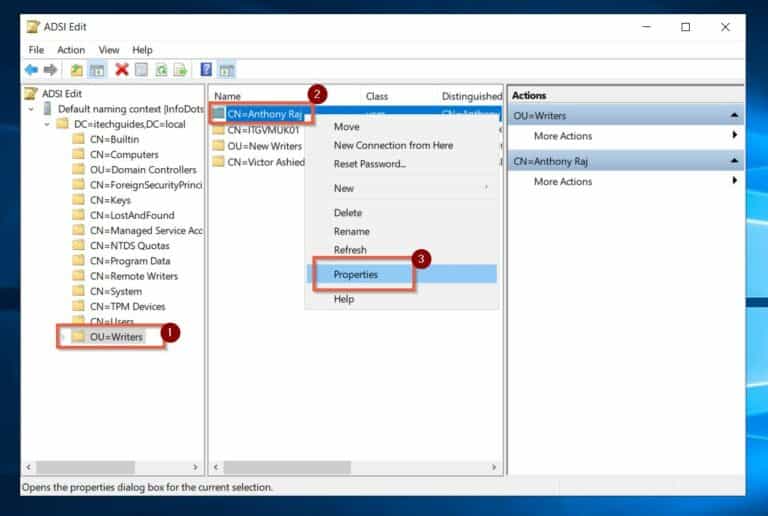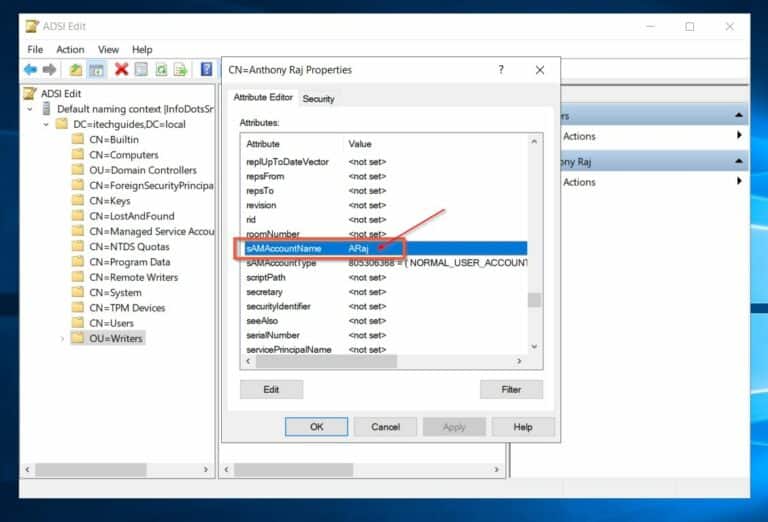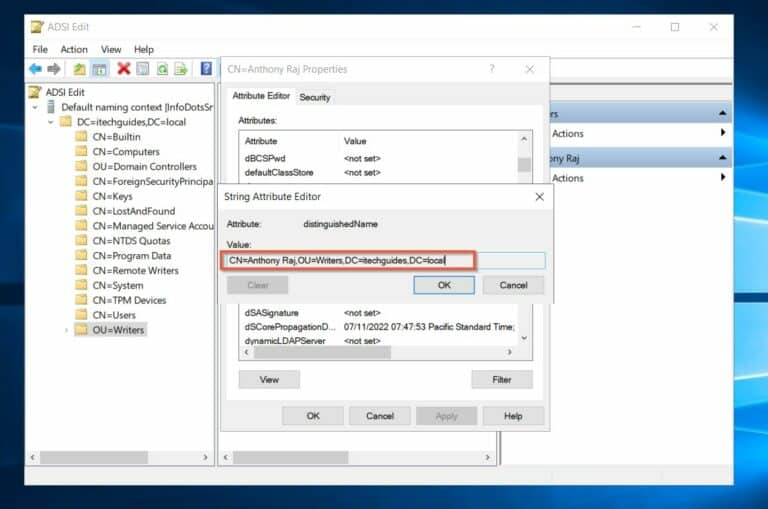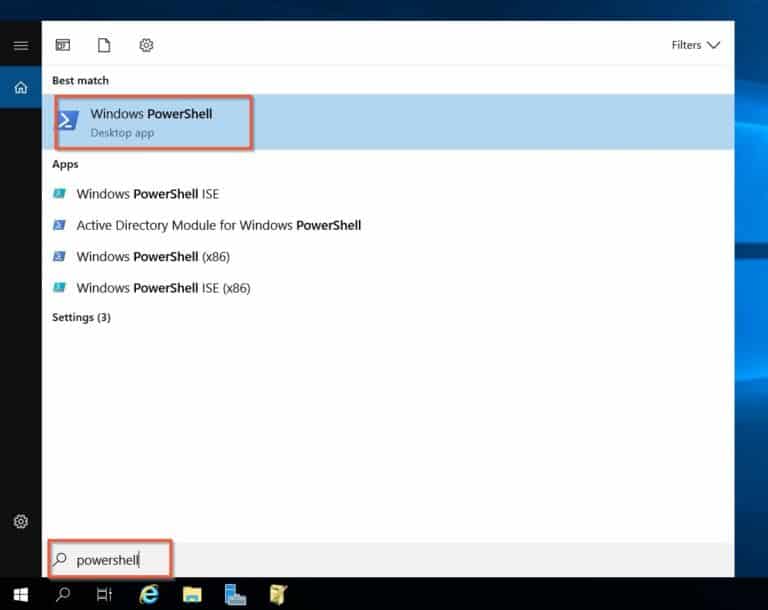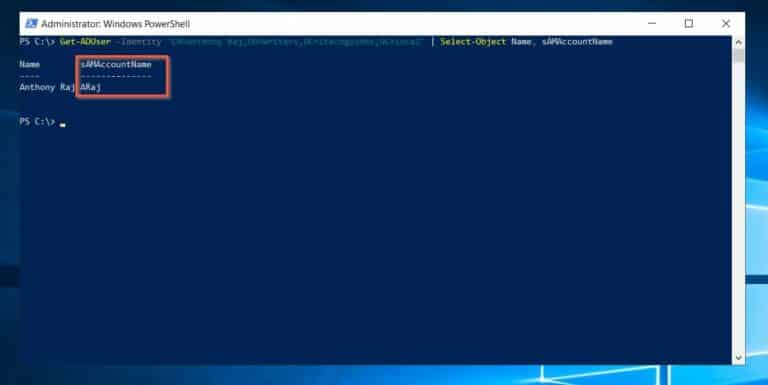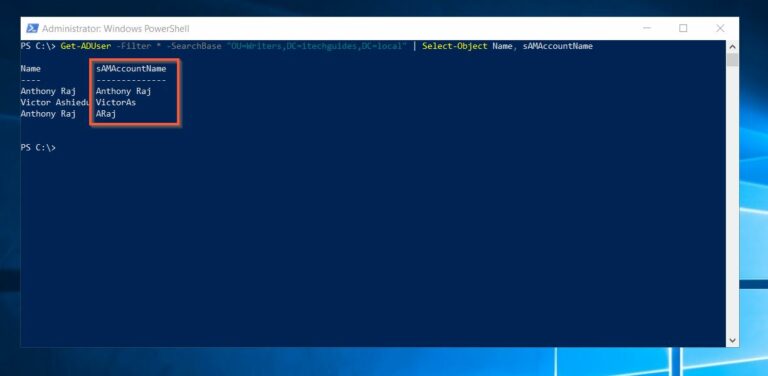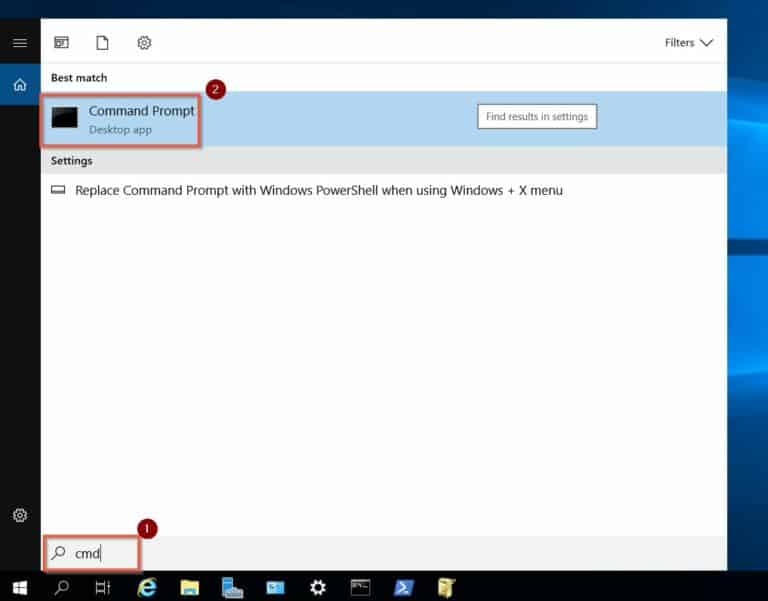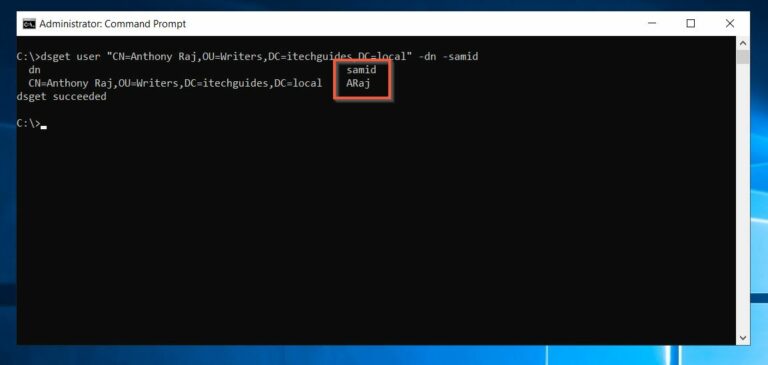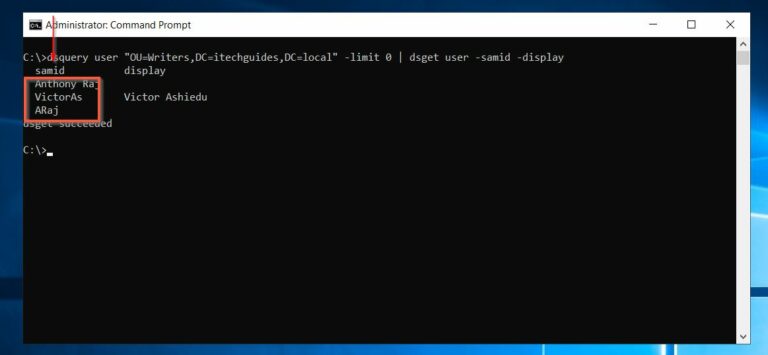활성 디렉토리에서 사용자의 sAMAccountName을 찾으려고 하십니까? SysAdmin으로서 활성 디렉토리(AD)에서 사용자의 sAMAccountName을 찾아야 하는 상황에 직면할 수 있습니다.
다행히도 이 작업을 수행할 수 있는 다양한 도구가 있으며, 이 기사에서는 그 중 다섯 가지를 공유하겠습니다.
특히 활성 디렉터리 사용자 및 컴퓨터(ADUC)를 사용하여 사용자의 sAMAccountName을 찾는 방법을 보여드리겠습니다. 또한 Active Directory 관리 센터(ADAC)와 ADSIEdit을 사용하여 작업을 수행하는 방법도 알아보겠습니다.
마지막으로 CMD와 PowerShell을 좋아한다면, 이러한 명령 줄 도구로 sAMAccountName을 찾는 방법에 대한 두 가지 섹션이 있습니다.
시작합시다!
Active Directory Users and Computers (ADUC)를 사용하여 사용자의 sAMAccountName을 찾는 방법
3. 사용자의 속성이 열릴 때, 계정 탭을 클릭하십시오. 계정 탭은 주소 탭 옆에 있습니다.
4. 마지막으로, 사용자의 활성 디렉터리 sAMAccountName은 “사전 Windows 2000 사용자 로그온 이름”입니다. 아래 스크린샷에서 저의 SamAccountName을 강조 표시했습니다.
Active Directory 관리 센터(ADAC)로 사용자의 sAMAccountName 찾기
AD 컨테이너를 클릭하여 ADUC가 열리면 사용자가 위치한 곳입니다. 세부 정보 창에서 sAMAccountName을 얻으려는 사용자를 마우스 오른쪽으로 클릭하고 속성을 선택합니다. 사용자를 마우스 왼쪽으로 클릭하여 사용자 속성에 액세스할 수도 있습니다. 그런 다음, 오른쪽 창에서 속성을 왼쪽으로 클릭하십시오. – 아래의 두 번째 스크린샷을 참조하십시오.
사용자의 속성이 열리면 sAMAccountName은 기본적으로 열리는 Account 탭에 있습니다. – 아래 스크린샷에서 화살표가 가리키는 위치를 참조하십시오.
InfraSOS 보고서 도구를 사용하여 Active Directory에서 SamAccountName 찾기
무료로 시험해보세요. 모든 기능에 액세스하세요. – 200개 이상의 AD 보고서 템플릿을 사용할 수 있습니다. 쉽게 자신만의 AD 보고서를 사용자 정의하세요.
ADSI Edit를 사용하여 사용자의 AD sAMAccountName 가져오는 방법
대부분의 Windows 시스템 관리자는 ADUC 및 ADAC에 익숙할 것이지만 대부분은 ADSI Edit(Active Directory Service Interfaces Editor)에 대해 알지 못할 수 있습니다.
ADSI 편집은 ADUC와 ADAC가 수행하지 못하는 방식으로 Active Directory 객체를 조작할 수 있는 “숨겨진 보석”입니다.
이전에 ADSI 편집을 사용한 적이 있든 없든, 아래 단계를 따라 사용하여 사용자의 SamAccountName을 찾으십시오.
1. 다른 두 섹션과 마찬가지로, Server Manager에서 ADSIEdit을 열려면 도구를 클릭한 다음 ADSI 편집을 선택하십시오.
ADSI 편집을 처음 열면 인터페이스가 비어 있습니다.
2. ADSI 편집을 Active Directory 도메인에 연결하려면 왼쪽 창에서 ADSI 편집을 마우스 오른쪽 단추로 클릭하십시오. 그런 다음 연결을 선택하십시오…
3. 연결 설정 창이 열리면 확인을 클릭하십시오. 이렇게 하면 ADSI 편집이 Active Directory의 기본 네이밍 컨텍스트에 연결됩니다.
5. Active Directory 객체가 ADSI 편집에서 표시되면 sAMAccountName을 가져 오려는 사용자의 객체 컨테이너를 찾습니다. 이 예에서 사용자는 “작가” OU에 있습니다.
다음으로 사용자를 마우스 오른쪽 단추로 클릭하고 속성을 선택합니다.
5. 마지막으로 사용자의 CN 속성 속성에서 사용자의 sAMAccountName을 찾습니다.
전문가 팁: 모든 속성을 스크롤하여 sAMAccountName을 찾는 대신 속성을 선택한 다음 키보드에서 sam을 입력합니다.
PowerShell 또는 CMD를 사용하여 사용자의 AD sAMAccountName을 찾는 방법
이 최종 세션에서 Windows PowerShell 또는 명령 프롬프트 (CMD)로 사용자의 sAMAccountName을 찾는 방법을 배웁니다. 세션은 두 개의 하위 세션으로 나뉩니다. PowerShell을 위한 첫 번째 및 CMD를 위한 두 번째입니다.
조직 단위 (OU)에서 한 사용자 또는 모든 사용자의 sAMAccountName을 찾는 방법에 대한 예시가 각 세션마다 있습니다.
특정 사용자의 sAMAccountName을 표시하려면 다음 단계를 따르세요:
1. 이전 섹션의 단계를 따라 사용자의 distinguishedName (DN)을 찾습니다. 그런 다음 DN을 두 번 클릭하고 값을 복사합니다.
2. 다음으로 PowerShell을 검색하고 Windows PowerShell을 마우스 오른쪽 버튼으로 클릭한 다음 관리자로 실행을 선택합니다.
당신이 단계 1에서 복사한 distinguishedName으로 identity를 대체하세요.
Get-ADUser -Identity "CN=Anthony Raj,OU=Writers,DC=itechguides,DC=local" | Select-Object Name, sAMAccountName이 명령어는 사용자의 이름과 sAMAccountName을 표시합니다 – 아래 스크린샷에서 sAMAccountName을 강조했습니다.
또는 Active Directory 컨테이너의 모든 사용자의 sAMAccountName을 표시하고자 한다면, 예를 들어 OU(Organizational Unit)인 경우입니다. 이 작업을 수행하려면 먼저 이 가이드의 세 번째 섹션에 있는 단계를 사용하여 AD 컨테이너의 구별된 이름(DN)을 얻습니다.
그런 다음 아래 명령의 SearchBase 매개 변수를 사용자의 AD 컨테이너의 DN으로 교체합니다.
Get-ADUser -Filter * -SearchBase "OU=Writers,DC=itechguides,DC=local" | Select-Object Name, sAMAccountName사용자의 Active Directory sAMAccountName 찾기 – Windows Command Prompt
1. cmd를 검색한 다음 Windows Command Prompt를 마우스 오른쪽 버튼으로 클릭하고 관리자 권한으로 실행을 선택합니다.
2. Windows Command Prompt에서 아래 명령을 복사하여 붙여넣은 다음 키보드의 Enter 키를 눌러 실행합니다.
“CN=Anthony Raj,OU=Writers,DC=itechguides,DC=local”를 원하는 사용자의 구분된 이름(distinguishedName)으로 교체하세요. 이 사용자의 sAMAccountName이 필요합니다.
dsget user "CN=Anthony Raj,OU=Writers,DC=itechguides,DC=local" -dn -samid아래 스크린샷은 sAMAccountName을 보여줍니다..dsget 명령은 sAMAccountName을 samid로 표시합니다.
PowerShell과 마찬가지로 AD 컨테이너(예: OU) 내의 모든 사용자의 sAMAccountName을 표시할 수도 있습니다. 아래 명령은 DN이 “CN=Anthony Raj,OU=Writers,DC=itechguides,DC=local”인 OU 내의 모든 사용자의 sAMAccountName(samid 열)을 표시합니다.
명령을 실행하기 전에 DN을 쿼리하려는 AD 개체의 DN으로 교체하세요.
dsquery user "OU=Writers,DC=itechguides,DC=local" -limit 0 | dsget user -samid -displayActive Directory에서 SamAccountName 찾기 결론
이 기사에 나와 있는 바와 같이, Windows는 Active Directory 사용자의 sAMAccountName을 찾을 수 있는 다양한 방법을 제공합니다. 특히, ADUC와 ADAC를 사용하여 AD 사용자의 sAMAccountName을 얻을 수 있습니다.
이 두 도구 외에도 ADSI Edit를 사용하여 이 작업을 수행할 수 있습니다. 마지막으로, 명령어로 작업하는 것을 좋아한다면 Windows PowerShell과 Command Prompt를 사용하여 이 작업을 수행할 수 있습니다.
그게 다입니다. 읽어주셔서 감사하며, 이 가이드가 도움이 되셨기를 바랍니다!
Source:
https://infrasos.com/how-to-find-samaccountname-in-active-directory/